电脑摄像头能摄像吗 电脑自带摄像头无法打开怎么办
更新时间:2023-10-01 10:46:09作者:yang
电脑摄像头能摄像吗,电脑摄像头是一种常见的硬件设备,它可以让我们进行视频通话、拍摄照片和录制视频等,有时我们可能会遇到电脑自带摄像头无法打开的问题。这个问题可能由多种原因引起,比如驱动程序问题、设备故障或者应用程序权限设置等。面对这种情况,我们可以尝试一些简单的解决方法来解决问题,以便能够正常使用电脑摄像头。
具体方法:
1.首先我们要确认自己的电脑是否有摄像头功能,一般在电脑屏幕的上方有个圆形摄像孔的话。说明我们电脑是有这个功能的。
在桌面上找到【我的电脑】,单击右键,找到【管理】,点击进入。
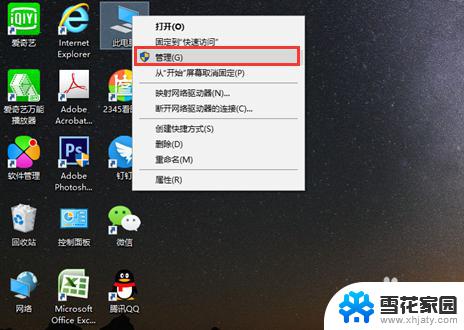
2.在页面左侧找到【设备管理器】,点击打开,然后在右边一栏找到【照相机】。
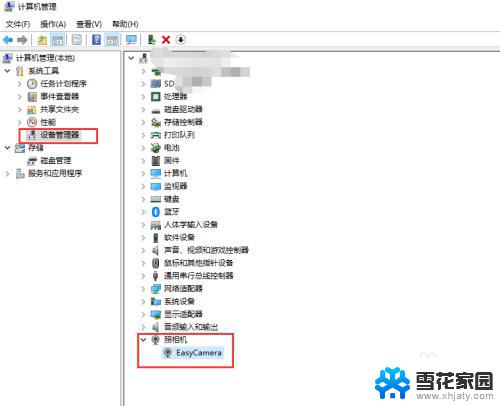
3.双击进入,如果框里显示内容为这个设备运转正常。说明你的摄像头功能打开了,如果显示的是禁用,我们就需要解除禁用。
点击 【驱动程序】,再点击【禁用设备】。确认,这个时候会弹出对话框提醒你是否解除禁用,点击确认。
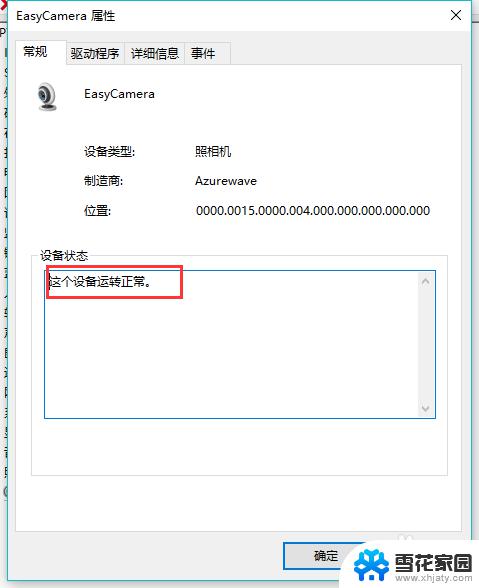
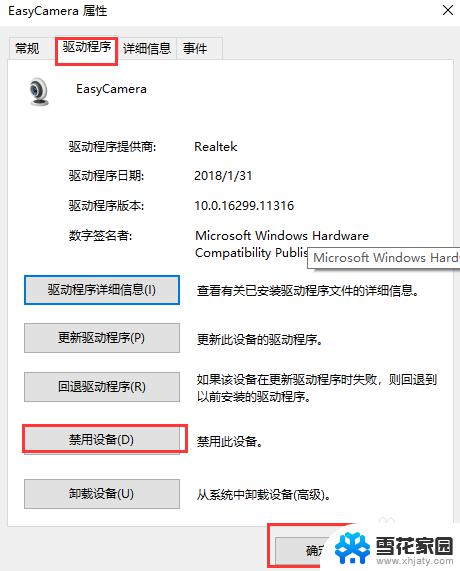
4.然后我们还要点击【更新驱动程序】在弹出的对话框中选择更新,完成后才能成功开启摄像头功能。
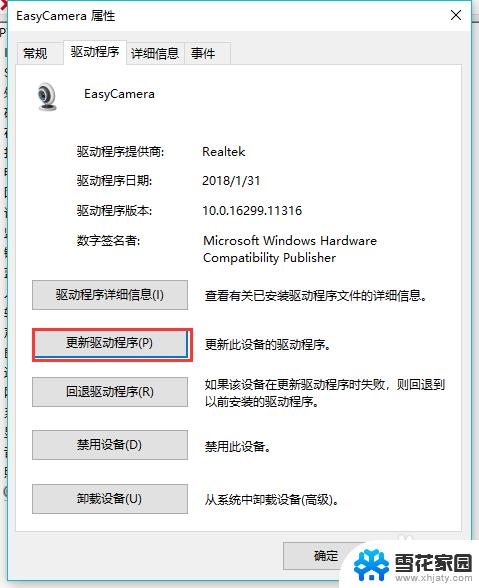
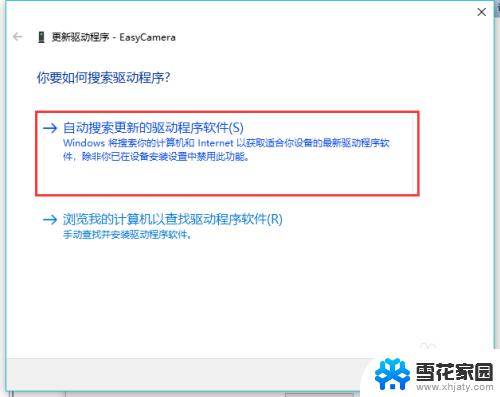
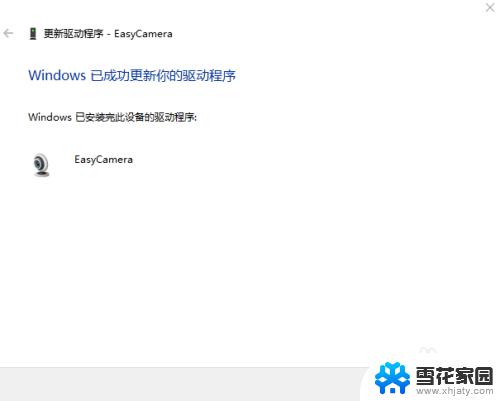
以上是关于电脑摄像头是否能拍摄的全部内容,如果你遇到了相同的问题,可以按照小编的方法来解决。
电脑摄像头能摄像吗 电脑自带摄像头无法打开怎么办相关教程
-
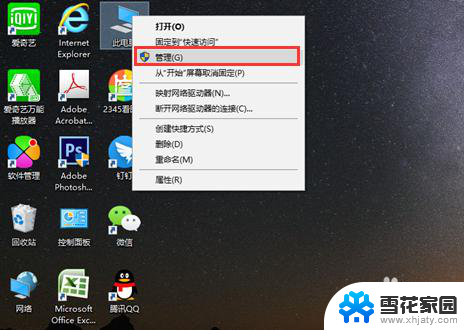 电脑怎么打开摄像头功能 怎样启动电脑自带摄像头
电脑怎么打开摄像头功能 怎样启动电脑自带摄像头2024-04-13
-
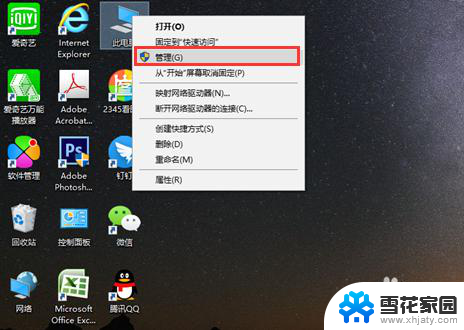 电脑摄像头服务怎么启动 电脑自带摄像头如何打开
电脑摄像头服务怎么启动 电脑自带摄像头如何打开2024-04-09
-
 联想笔记本自带摄像头吗 联想电脑内置摄像头开启方法
联想笔记本自带摄像头吗 联想电脑内置摄像头开启方法2024-08-27
-
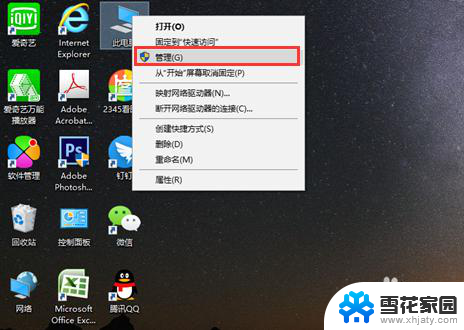 怎样在电脑上打开摄像头 怎样在电脑上打开自带摄像头
怎样在电脑上打开摄像头 怎样在电脑上打开自带摄像头2024-05-07
- 摄像头在电脑上怎么打开 电脑自带摄像头如何打开
- 电脑外接摄像头可以拍照吗 电脑外接摄像头怎么调节画质
- 摄像头打开 电脑自带摄像头如何打开
- 台式电脑的摄像头怎么打开摄像头 电脑外接摄像头怎么调整画面和音效
- 电脑打开摄像头的方法 如何在笔记本电脑上打开摄像头
- 电脑能连接多个摄像头吗 电脑外接摄像头打开方法步骤
- 蓝牙耳机电流声大什么原因 蓝牙耳机电流声噪音消除技巧
- 怎么改wifi设置密码 wifi密码修改步骤
- 怎么在同一个手机上下载两个微信 一个手机可以装两个微信吗
- 微信怎么打出红色字体 微信聊天文字怎么调色
- 笔记本开机锁屏界面没反应 电脑开机后卡在登录界面怎么处理
- →打开爱奇艺爱奇艺爱来爰去 爱奇艺官网首页如何进入
电脑教程推荐
- 1 怎么改wifi设置密码 wifi密码修改步骤
- 2 微信怎么打出红色字体 微信聊天文字怎么调色
- 3 手机连着wifi给电脑开热点 手机如何连接电脑共享wifi
- 4 电脑无法识别ax200网卡 WiFi6 AX200网卡无法连接2.4G WiFi的解决方法
- 5 打印机显示拒绝打印的原因 打印机连接Windows时提示拒绝访问怎么办
- 6 电脑怎么看是windows几的 如何确定电脑系统是Windows几
- 7 联想小新系统重置 联想小新笔记本系统重置密码
- 8 电脑频繁重启无法开机 电脑无法开机怎么解决
- 9 微信删除的号码怎么找回来 怎样找回被删除的微信联系人
- 10 苹果手机怎么调屏幕分辨率 iphone12屏幕分辨率设置步骤